TeX Live 2018をインストールした
いつの間にかTeX Live 2018がリリースされていたようなので、Windows10にインストールしてみました。
- TeX Liveのページに行きdownloadのページから install-tl-windows.exe をDLします。
- DLした install-tl-windows.exe を実行すると次の画面が表示されるので、「Next」をクリックします。
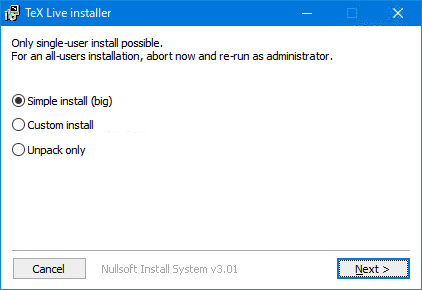
- すると次の画面が表示されるので、「Install」をクリックすると
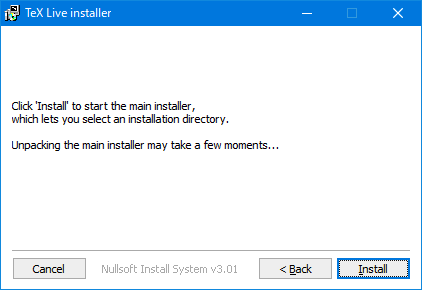
- インストールっぽいことが始まります。
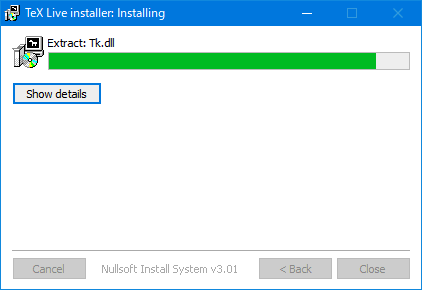
- ちょっと待つとこの画面が出てくるので「次へ」をクリックします。
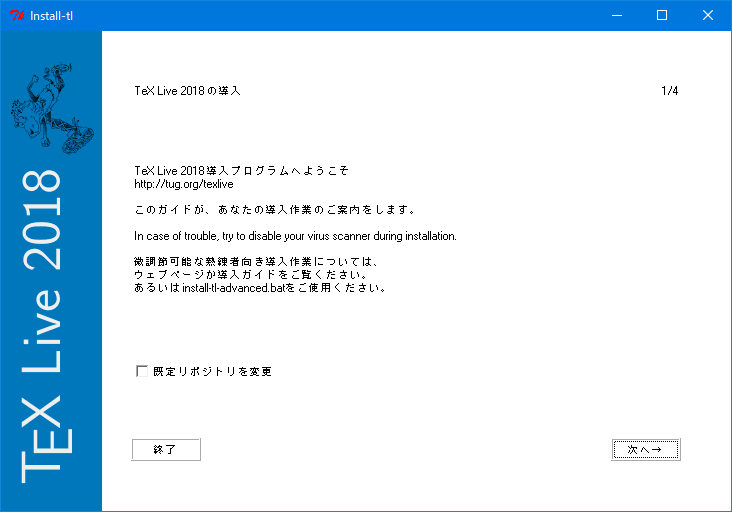
- この画面になりますが、「少し時間がかかります!」とのことなので待っていると
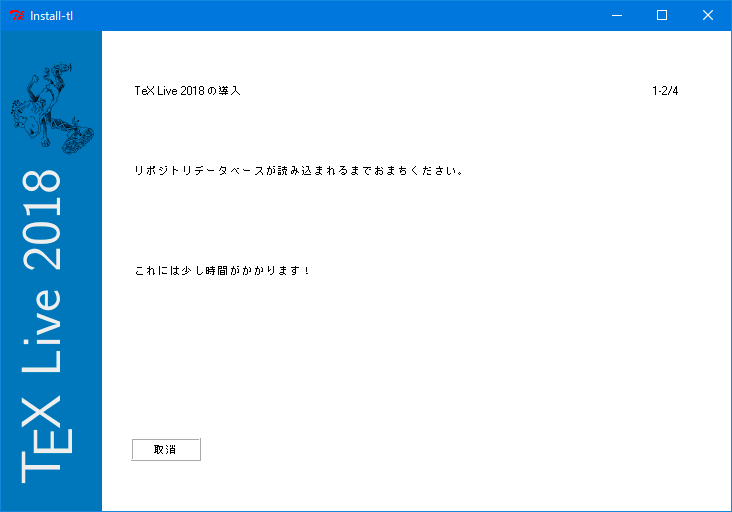
- こうなるので「次へ」をクリックします。
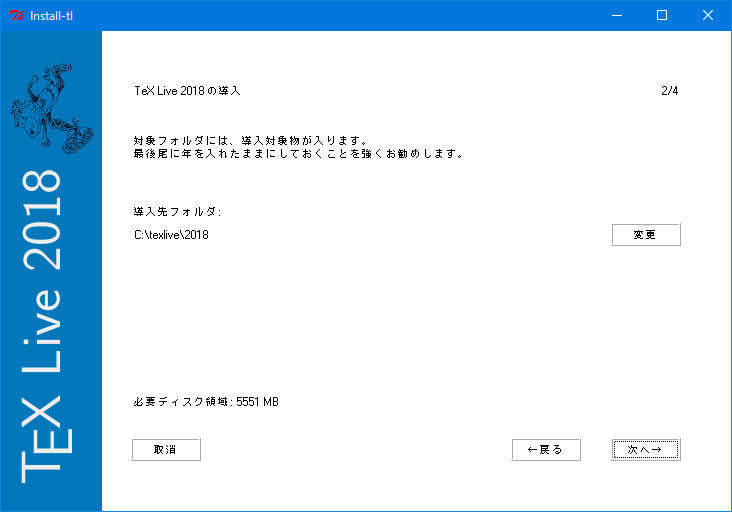
- この画面になるので、好みの設定にします。
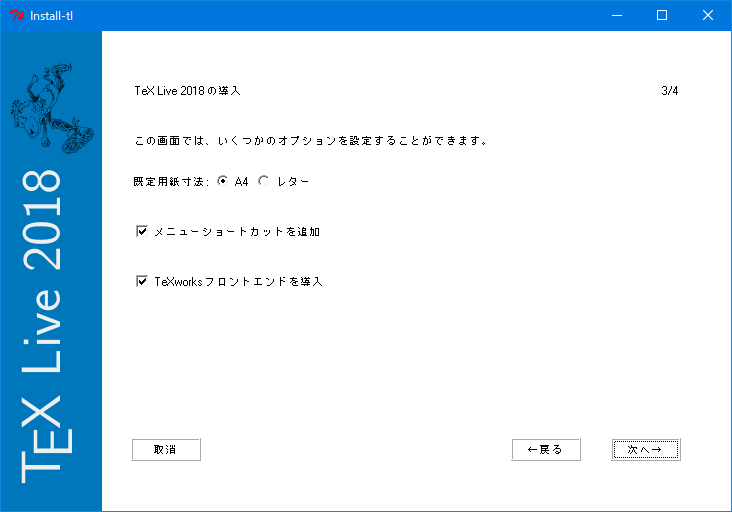
メニューショートカットっていうのは、スタートメニューに出来るこれですかね?

TeXworksフロントエンドというのはよく分かりませんが、私はTeXworksは使わないのでチェックをOFFにしました。 - 次に進むとこうなるので「導入」をクリックすると
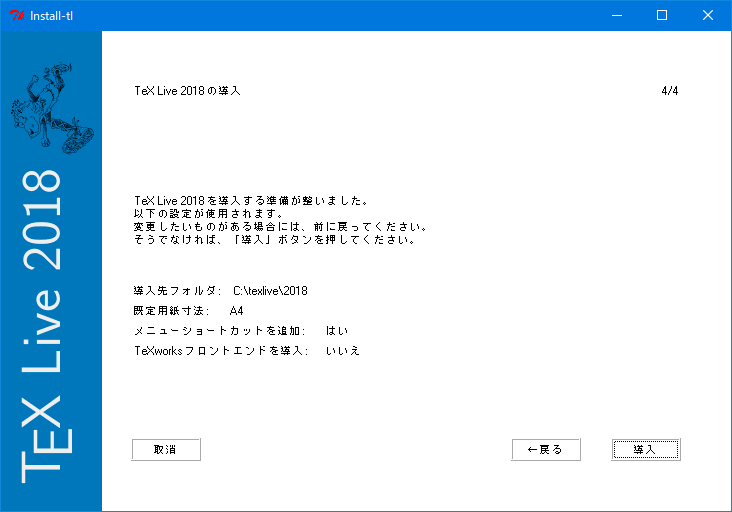
- 長いインストールが始まります。これが終わると
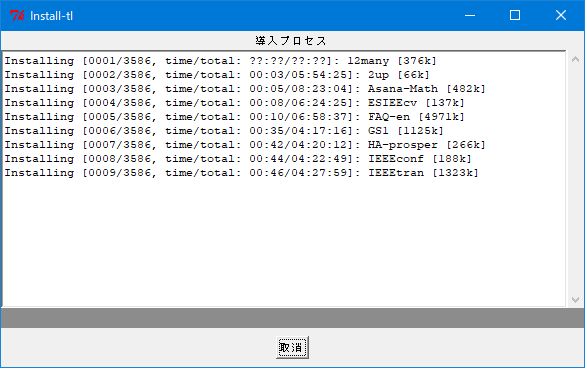
- この画面になるので、「終了」をクリックしてインストール終わりです。
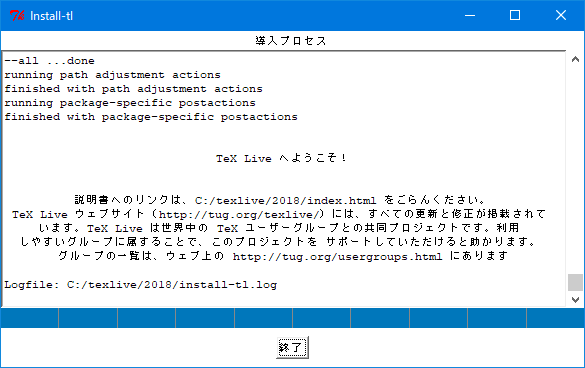
- コマンドプロンプトを開いて「tex -version」とやってみると、確かにTeX Live 2018と出て、インストールができてるっぽいことが分かります。
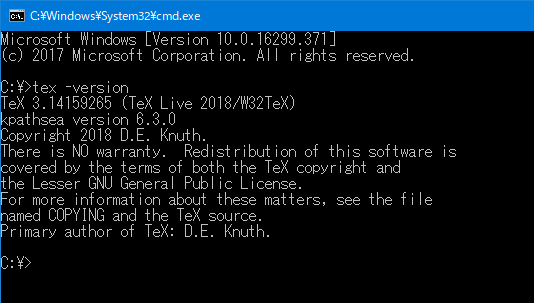
と、うまく行けばいいんですけどね~。実際の所、私の環境では、5回くらいやっても
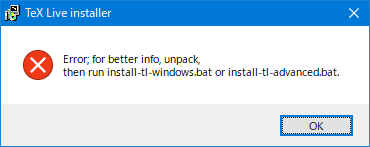
というエラーが途中で出てしまい、インストールできませんでした。
3GBくらいある texlive2018-20180414.iso をDLして、その中にある install-tl-windows.bat を実行したらうまくインストールできました(手順は上に書いたのと大体おなじ)。
トラックバック
コメント
コメントはまだありません。